Як змінити зображення профілю в Duolingo – TechCult
Різне / / August 11, 2023
У Duolingo, додатку для вивчення мов, захоплююче зображення профілю не тільки вирізняє вас з-поміж інших учнів, але й додає ауру захоплення вашим мовним квестам. Це допоможе вам відчути себе частиною дружньої групи, а також може допомогти вам почати спілкування з іншими, хто вивчає мову. Тому в цій статті ми обговоримо кроки, щоб змінити або налаштувати зображення профілю за вашим вибором у Duolingo.

Зміст
Як змінити зображення профілю в Duolingo
Duolingo — це популярна платформа для вивчення мов, яка дозволяє користувачам безкоштовно опановувати нову мову. Однією з особливостей Duolingo є можливість налаштувати зображення профілю. Отже, давайте навчимося це робити докладно нижче.
Чи можете ви змінити зображення профілю в Duolingo?
Так. Однак змінити зображення профілю на Duolingo Android трохи складніше, спочатку потрібно змінити його на ПК. В іншому випадку ви отримаєте можливість налаштувати свій аватар, але не будь-яке бажане зображення.
Примітка: Дії можуть дещо відрізнятися залежно від версії Duolingo або веб-браузера, який ви використовуєте.
Спосіб 1: за допомогою програми Android
Щоб змінити зображення профілю в Duolingo для Android, виконайте такі дії:
1. Відкрийте Додаток Duolingo і торкніться значок обличчя у нижній частині екрана.
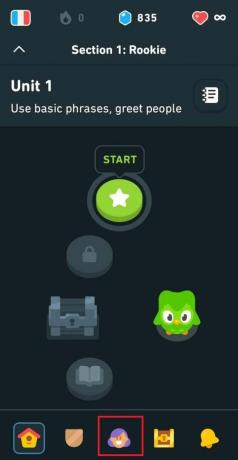
2. Торкніться олівецьзначок поруч із вашим поточним зображенням профілю.

3. Ви можете будь-яке Сфотографувати або вибрати Ваші фотографії з вашої галереї.
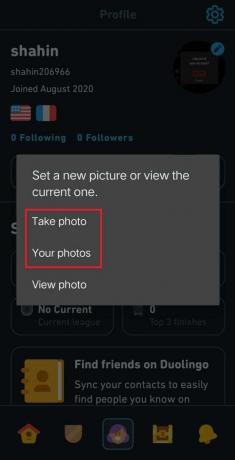
4. Відкоригуйте фотографію за потреби та торкніться зберегти щоб встановити його як нове зображення профілю.
Читайте також:Як змінити зображення профілю в Instagram
Спосіб 2: Використання настільної версії
Щоб змінити зображення профілю в Duolingo на ПК через веб-браузер, виконайте такі дії:
1. ВІДЧИНЕНО Веб-сайт Duolingo у вашому веб-браузері.
2. Увійдіть у свій Обліковий запис Duolingo.
3. Торкніться ПРОФІЛЬвкладка, яка знаходиться в лівій частині екрана.
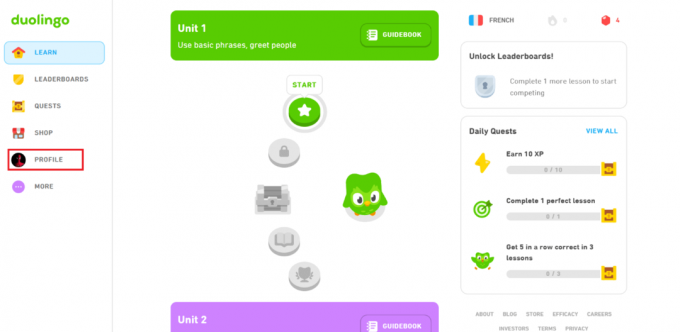
4. Поруч із поточним зображенням ви побачите значок олівця. Натисніть на олівецьзначок.
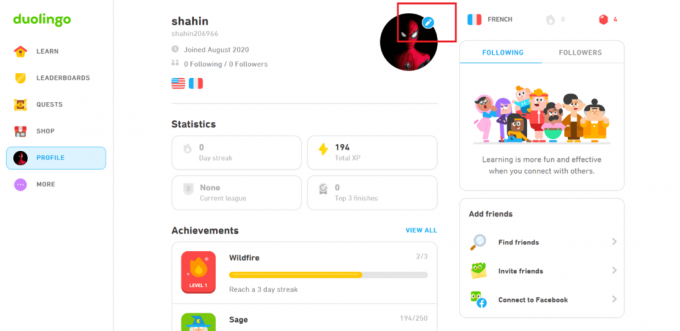
5. Натисніть на ВИБЕРІТЬ ФАЙЛ поруч із зображенням профілю.
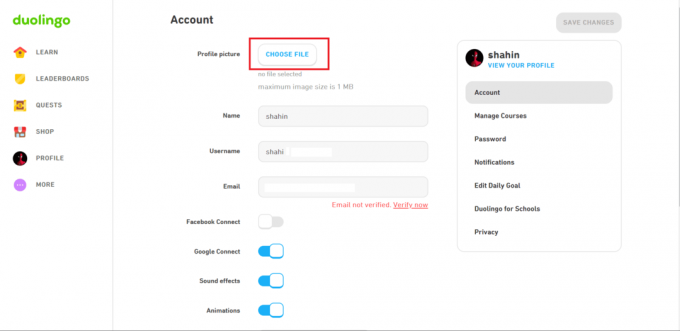
6. Виберіть потрібну фотографію для зображення профілю та натисніть ЗБЕРЕГТИ ЗМІНИ.
Як налаштувати аватар у Duolingo
Примітка: Якщо ви не отримуєте значок олівця на своєму Android, це означає, що ви можете лише налаштувати свій аватар.
1. Відкрийте Додаток Duolingo і торкніться значок обличчя у нижній частині екрана.
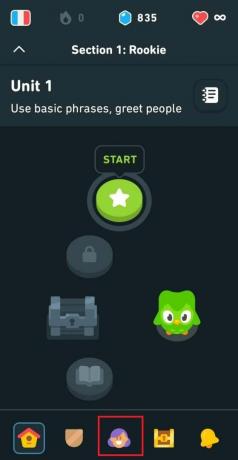
2. Тепер натисніть на налаштуваннязначок у верхньому правому куті.
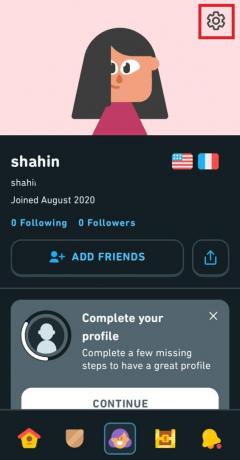
3. Торкніться ЗМІНИТИ АВАТАР.
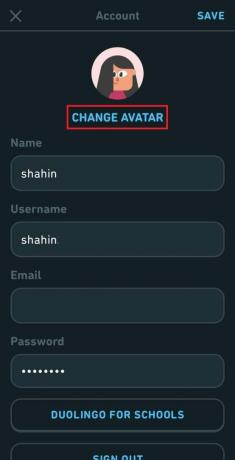
4. Тепер налаштуйте свій аватар на свій розсуд і торкніться ГОТОВО.
Якщо у вас виникнуть проблеми або вам потрібна додаткова допомога, ви можете звернутися до Довідковий центр Duolingo або перегляньте відеоуроки на YouTube. Крім того, ви можете змінити зображення профілю на веб-сайті Duolingo, але це може бути лише тимчасовим рішенням.
Сподіваємося, ця стаття допомогла вам навчитися як змінити зображення профілю в Duolingo. Якщо у вас є запитання чи пропозиції, повідомте нас у розділі коментарів нижче. Щасливого навчання.
Генрі — досвідчений технічний письменник із пристрастю робити складні технологічні теми доступними для звичайних читачів. Маючи понад десятирічний досвід роботи в індустрії технологій, Генрі став надійним джерелом інформації для своїх читачів.



